
初心者の方が動画編集をするには?
最近、ネット広告などを見ていると動画やアニメーションで構成されているものが多くなりました。仕事の現場で動画作成が必要になったという方が多いのではないでしょうか。もちろんプロに頼めばいいのですが、費用や手間がかかります。自分がスマホで撮れるような動画や写真にテキストを入れて、簡易な映像が作れるととても便利ですよね!
現在、動画編集アプリとして有名なものは、
PowerDirector
Adobe Premiere
Final CutPro
などがありますが、いずれもパソコン(ある程度のスペックが必要)へのインストールが必要となります。あと、それなりに時間をかけて勉強をしないと使いこなせません・・・。いずれ動画編集を仕事にしたい方や、プロ並みの技術を習得したい場合は、上記のようなソフトをおすすめしますが、趣味や仕事の補助的に使いたい方には、もっと簡単な方法をおすすめします。
動画編集Webアプリ「FlexClip」とは?
今回おすすめする「FlexClip(フレックスクリップ)」はネット上で編集するWebアプリです。ログインすることにより、家や職場など、どの環境でも編集することが可能です。ブラウザ上で動かすので、Windows、Macどちらも大丈夫です。
PC用の動画はもちろん、インスタやtwitterに投稿するような動画を作る時にとてもおすすめです!
こんな動画におすすめ!
・広告
・SNSへの投稿
・お祝い動画
・Youtube
▼サイトはこちら
「FlexClip」の使い方
今回、わたしも初めて「FlexClip」を使ってみましたので簡単にご紹介します。
FlexClipに登録
登録は簡単です。GmailやFacebookアカウント、任意のメールアドレスでログイン可能です。私はWindows10を使用し、ブラウザはGoogle Chromeを使用しています。登録無料で試すことが出来ますので、まずはサインアップしてください。
新規プロジェクトを作成
「新規プロジェクトを作成」を押すと下記のような画面が現れます。ストーリーボードモードと、タイムラインモードの2種類が選択可能です。
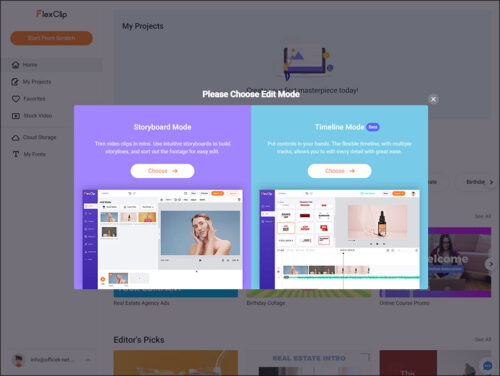
ストーリーボードモードで作成
初めてなので、簡単なストーリーボードモードを使用します。
以下のような画面比率を選択する画面が表示されます。今回は1:1の画角で、インスタグラム用の動画を制作してみます。
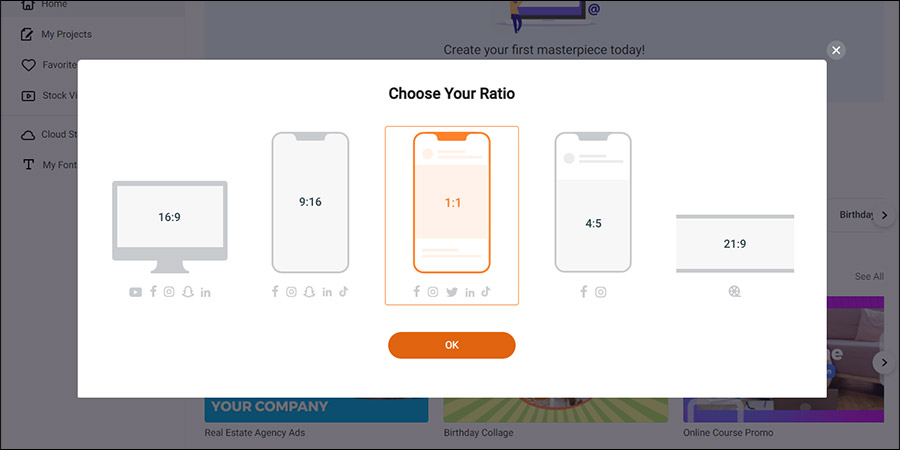
右上の人物アイコンから、言語を日本語に変更しました。
左側に、たくさんのシチュエーション別テンプレートが表示されます。右側がプレビューする画面です。
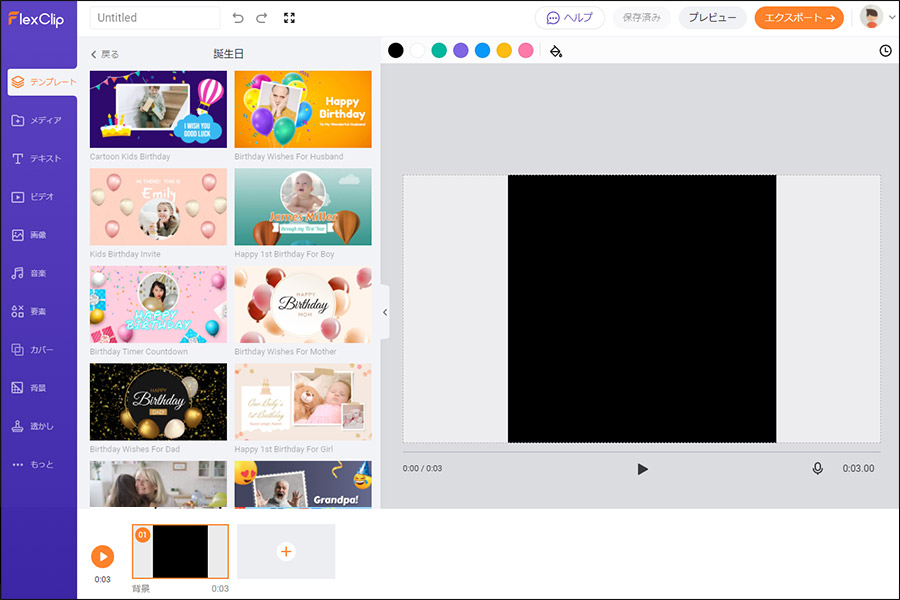
元となるテンプレートを選択
うちの猫の5枚の写真を使って、誕生日動画を作成してみます。
Birthday Wishes For Husbandというテンプレートを選びました。
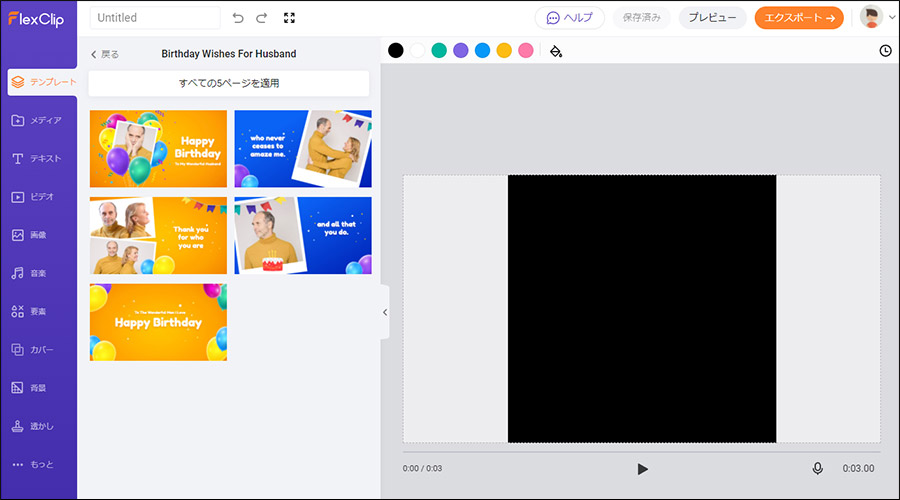
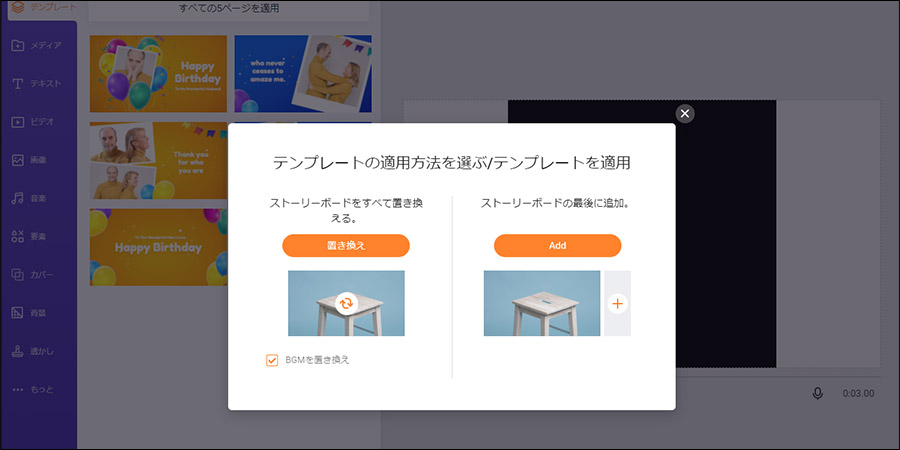
▲「ストーリーボードを全て置き換える」を選択。
この動画の場合5コマのストーリーボードになります(5コマのうち一部のみ使うことも可能です)
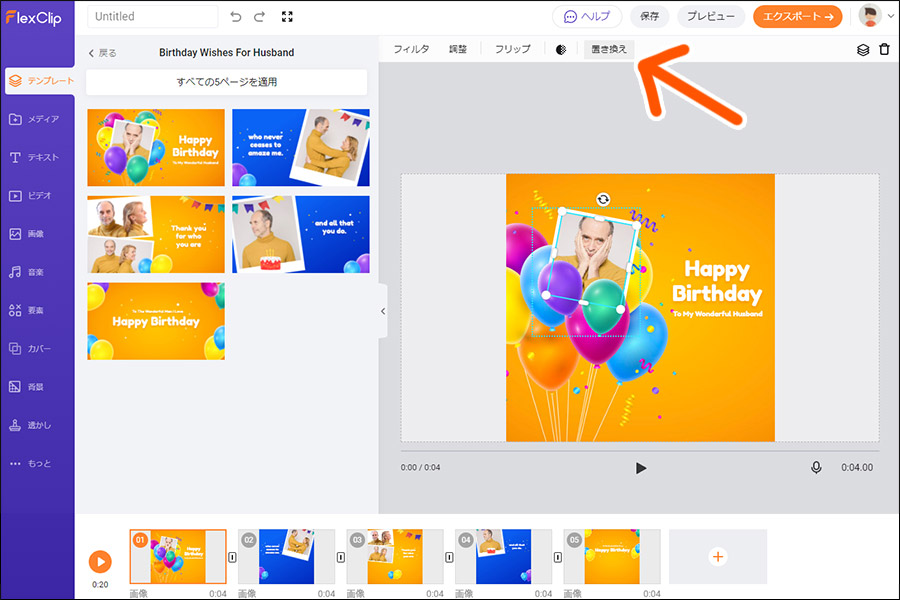
▲最初に選んだ画角(1:1)に当てはめて表示してくれます。テンプレート上の写真をクリックすると上にメニューが出ますので、「置き換え」を選び写真を読み込みます。(飼い猫の画像を置き替えました)
▼テキストをダブルクリックすると文字を変更することが出来ます。
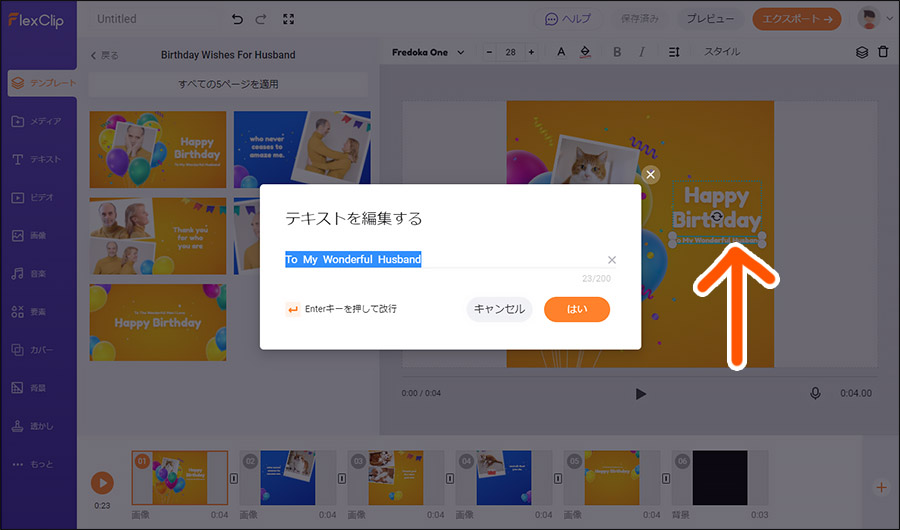
▼コマの間をクリックすると、トランジション(場面切替)が変更できます。
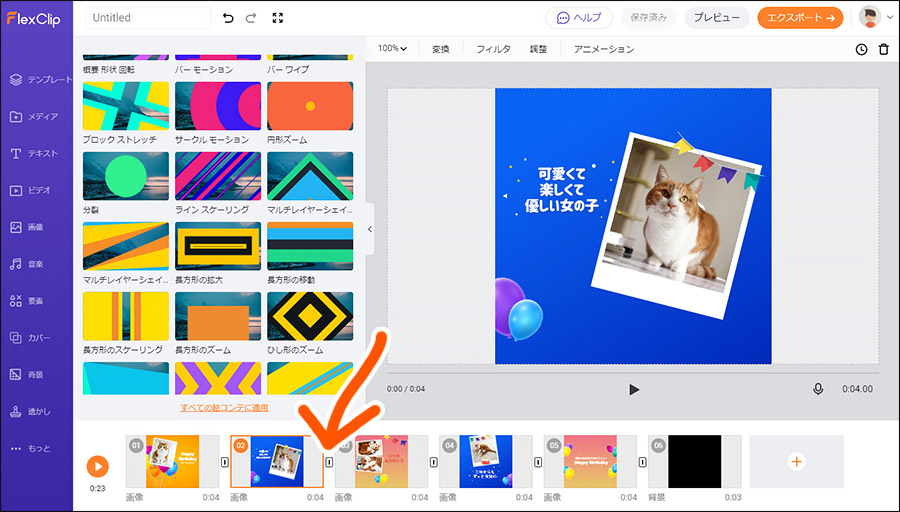
全5ボードの写真と文字を差し替えました!
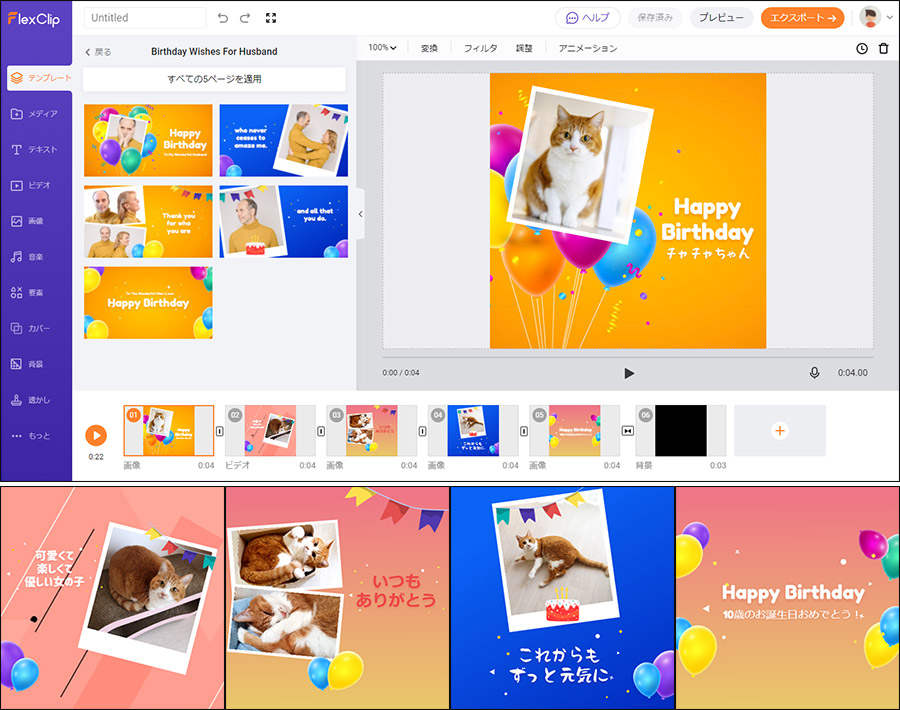
・テキスト変更
・風船(イラスト)を一部削除
・時間の調整
・「背景」から「シンプルな背景」と「グラデーションの背景」を適用(ドラッグ&ドロップ)
・最後、黒い画面にトランジション
プレビュー → エクスポート
プレビューをして動きの確認をしたら、右上からエクスポート形式を選択し、ビデオの出力をします。
*無料のお試しの方は480pのエクスポートが可能です。それ以外の画質の場合、最初にタイトルとFlexclipのロゴが挿入されます。(今回の画面はビジネスプランです)
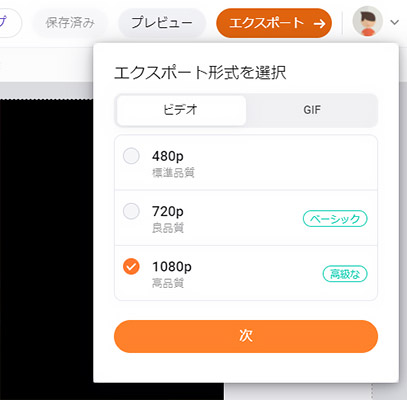
出力が始まります。書き出しに成功するとPCのダウンロード場所に保存されます。
リンクをスマホで読み、動画をダウンロード→正方形の画面なので、そのままインスタに投稿可能です!共有リンクも作成してくれますので、URLを誰かに送って閲覧してもらうことも可能です。
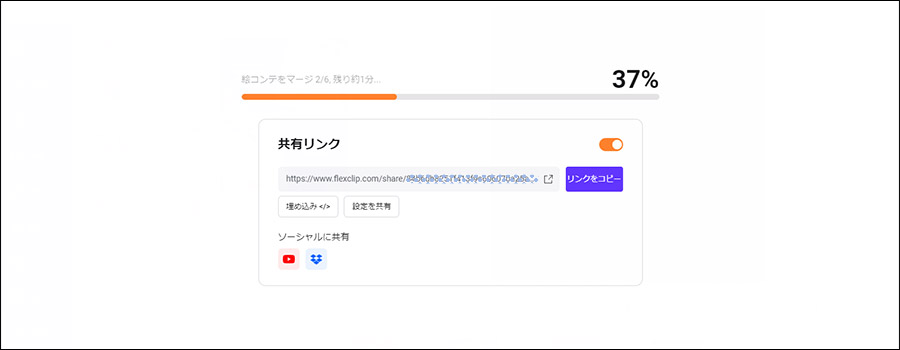
編集画面は保存されていますので、また後日、編集が可能です!
▼完成した動画はこちら!!!

フィルターや動きの変更などが豊富!
テンプレートに、あらかじめ用意されているフィルターや、アニメーション、トランジション(場面切替)、背景などを変更することにより、かなりオリジナリティあふれる作品に仕上げることが可能です。
▼フィルター
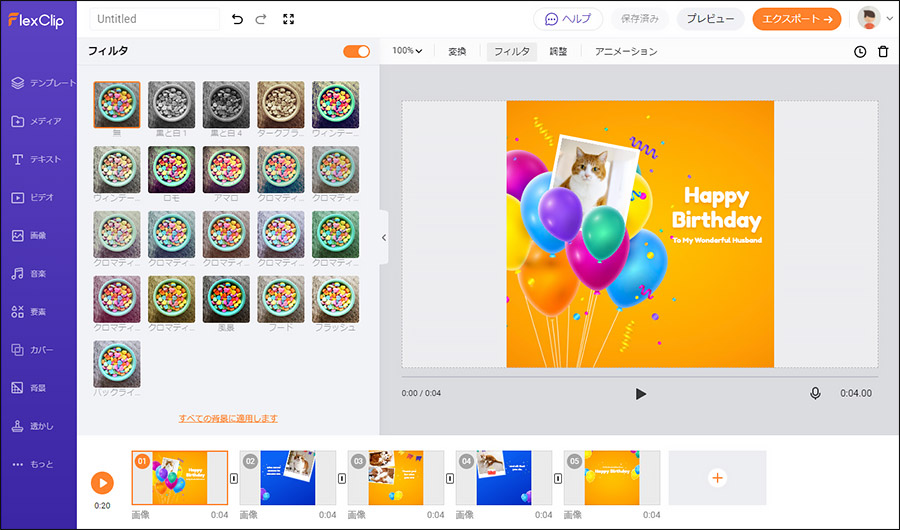
▼色合いの調整
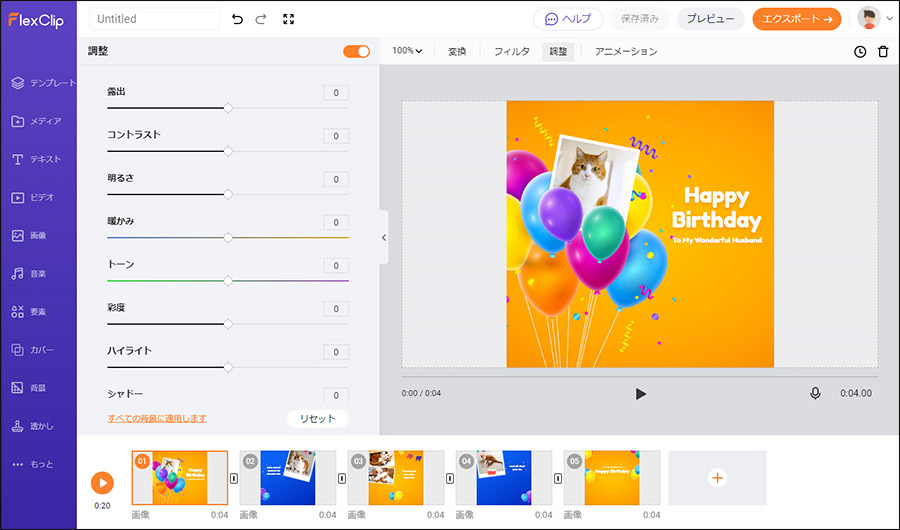
▼写真アニメーション
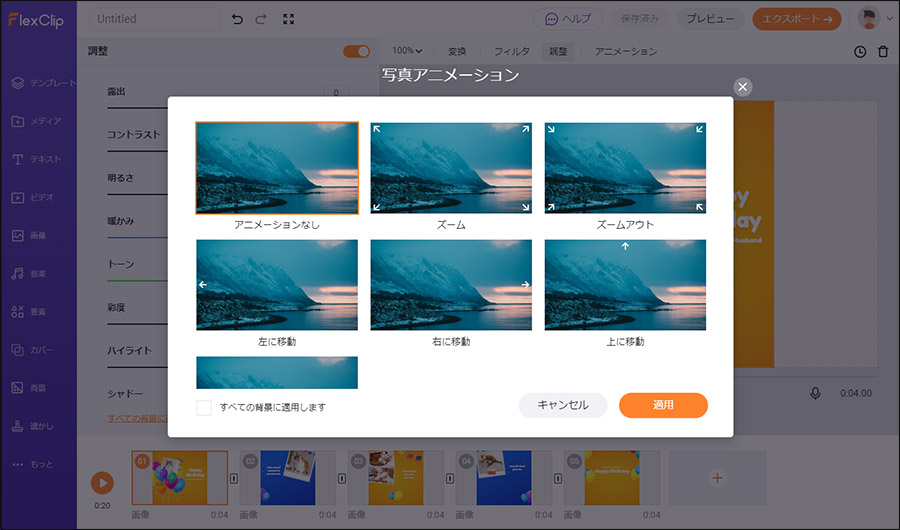
▼フェードインとフェードアウト
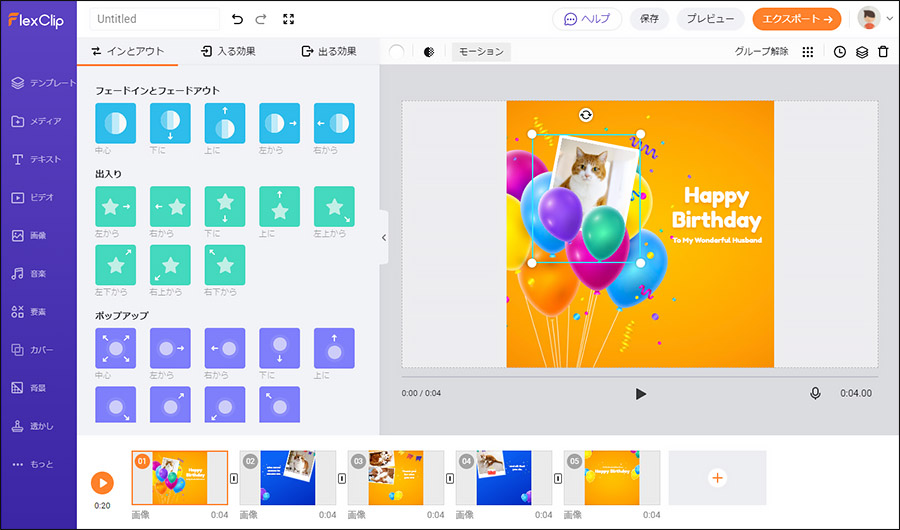
見えている効果の種類はほんの一部です!まだまだ変更できる機能があります。
料金プラン比較表
*1ドル110円として計算しています。
| 無料プラン | ベーシックプラン | プラスワン | ビジネスプラン | |
|---|---|---|---|---|
| 月額プラン | 0円 | 約 1100円 | 約 2200円 | 約 3300円 |
| 年額プラン | 0円 | 約 7910円 | 約 13190円 | 約 26390円 |
| DL画質 | 480p SD画質 | 720p HD画質 | 1080pフル画質 | 1080pフル画質 |
| 挿入可能動画 | 1つ | 1つ | 5つ | 無制限 |
| 動画の長さ(最大) | 1分 | 3分 | 10分 | 30分 |
| Flexclipイントロ | あり | なし | なし | なし |
| クラウドストレージ | -- | 10GB | 30GB | 100GB |
| 動画共有スペース | -- | 50GB | 100GB | 1TB |

FlexClipで使えるクーポン
いかがでしたか?今回この記事を見て頂いている皆様に、30%割引クーポンコードをプレゼントいたします!
FlexClipのすべて有料バージョンに適用できますのでぜひお使いください。
▼以下のリンクから入り、お支払いの際にクーポンコードを入力してください。
今回のコード(2022/9/15まで): Summer30
FlexClip 特別サマー キャンペーン - 年間プランが 30% オフ
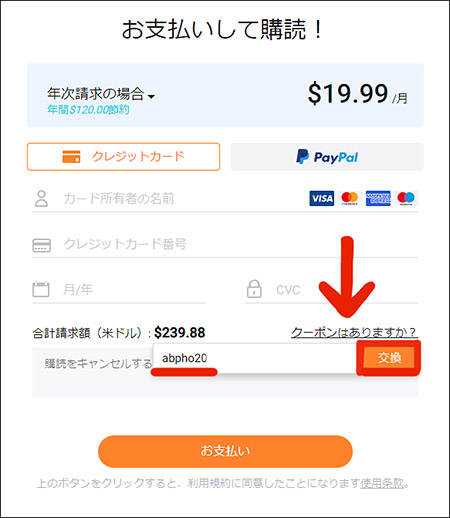
素敵な動画編集ライフを!
動画の需要は年々高まっており、誰でも自分のアイディアを映像に出来る時代になりました。仕事だけでなく、趣味や家族などの楽しい動画を作って、配信してくださいね!














